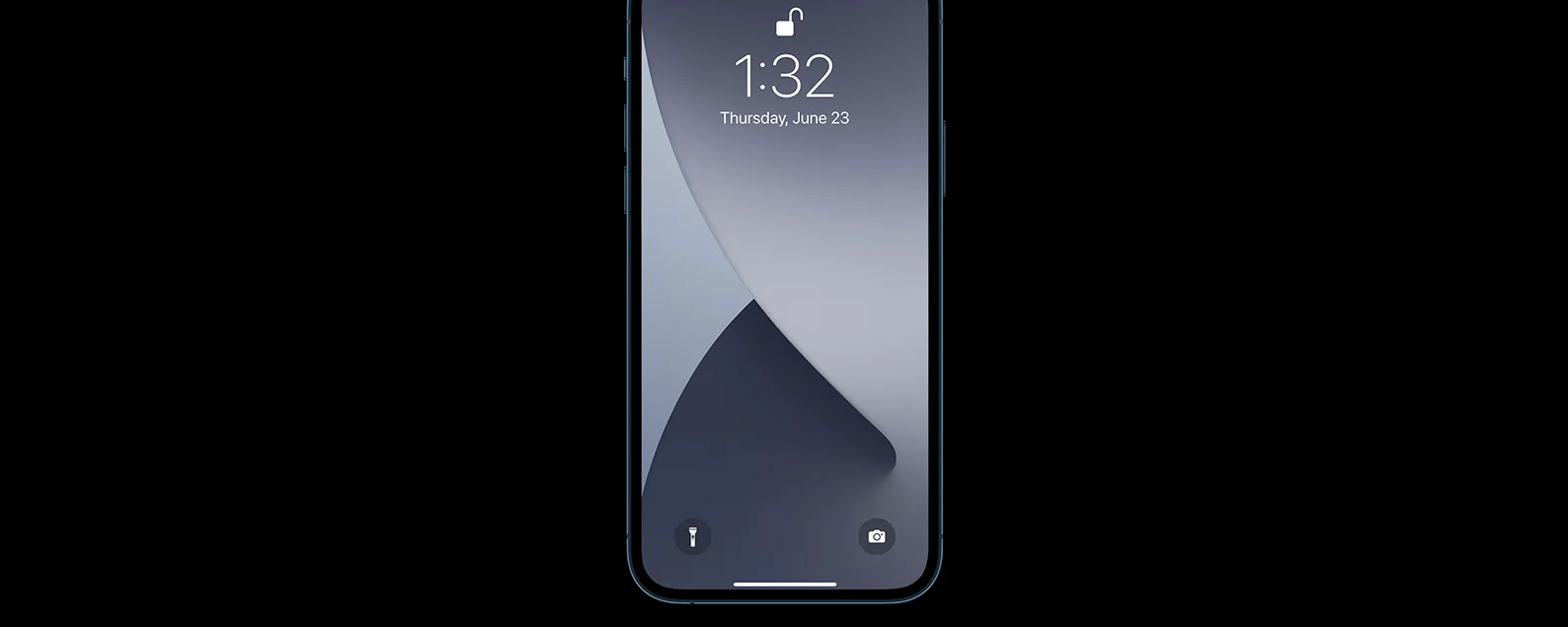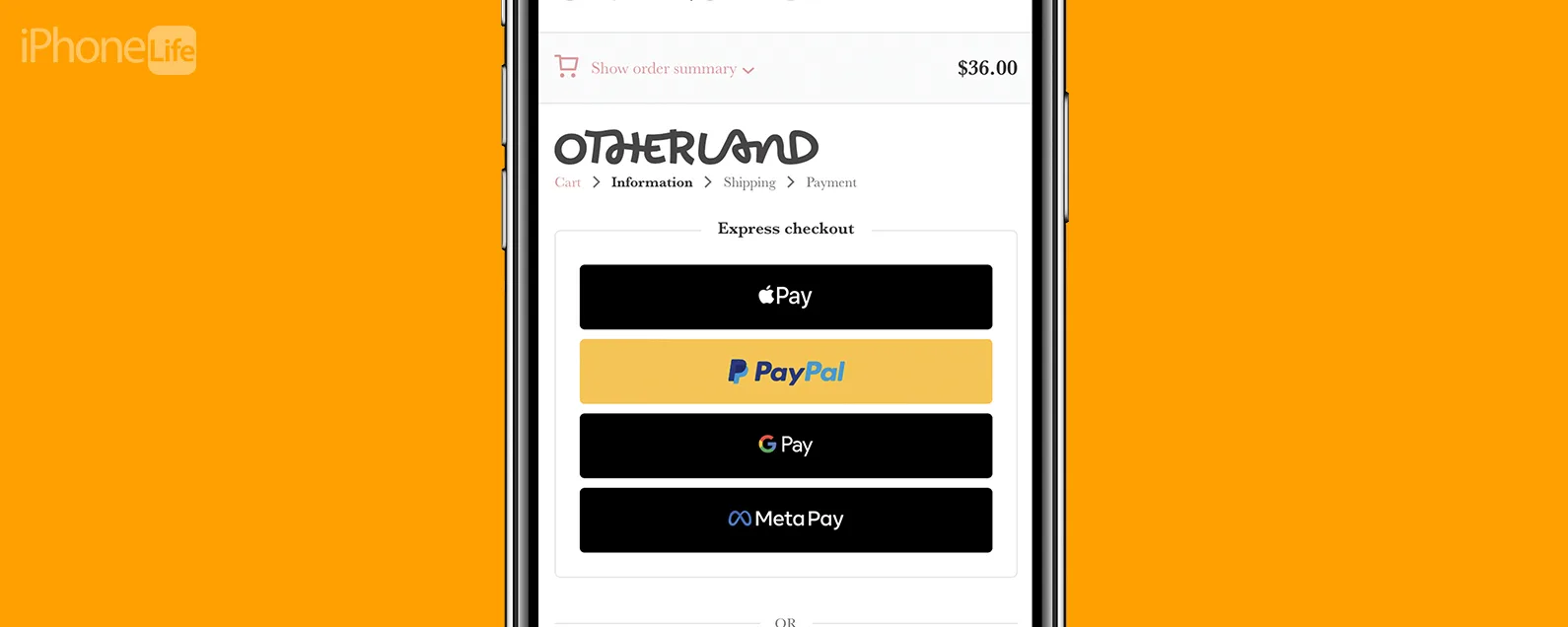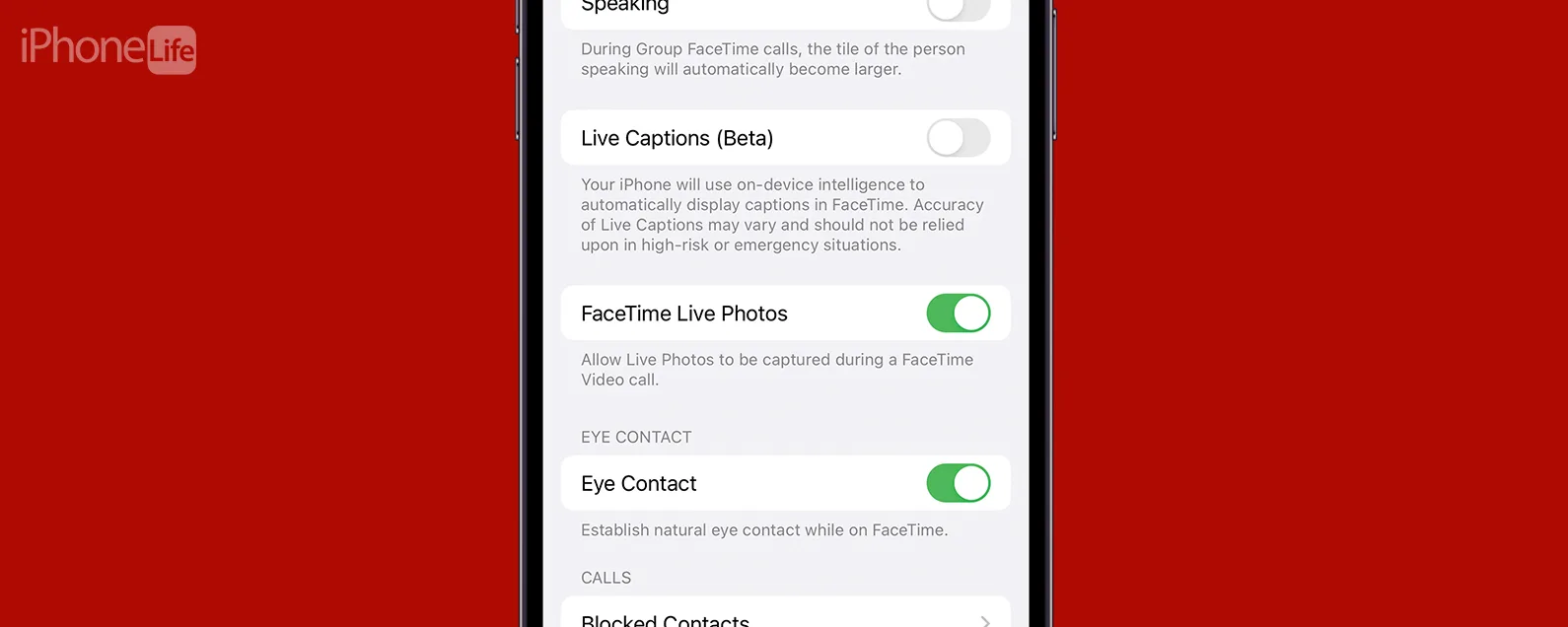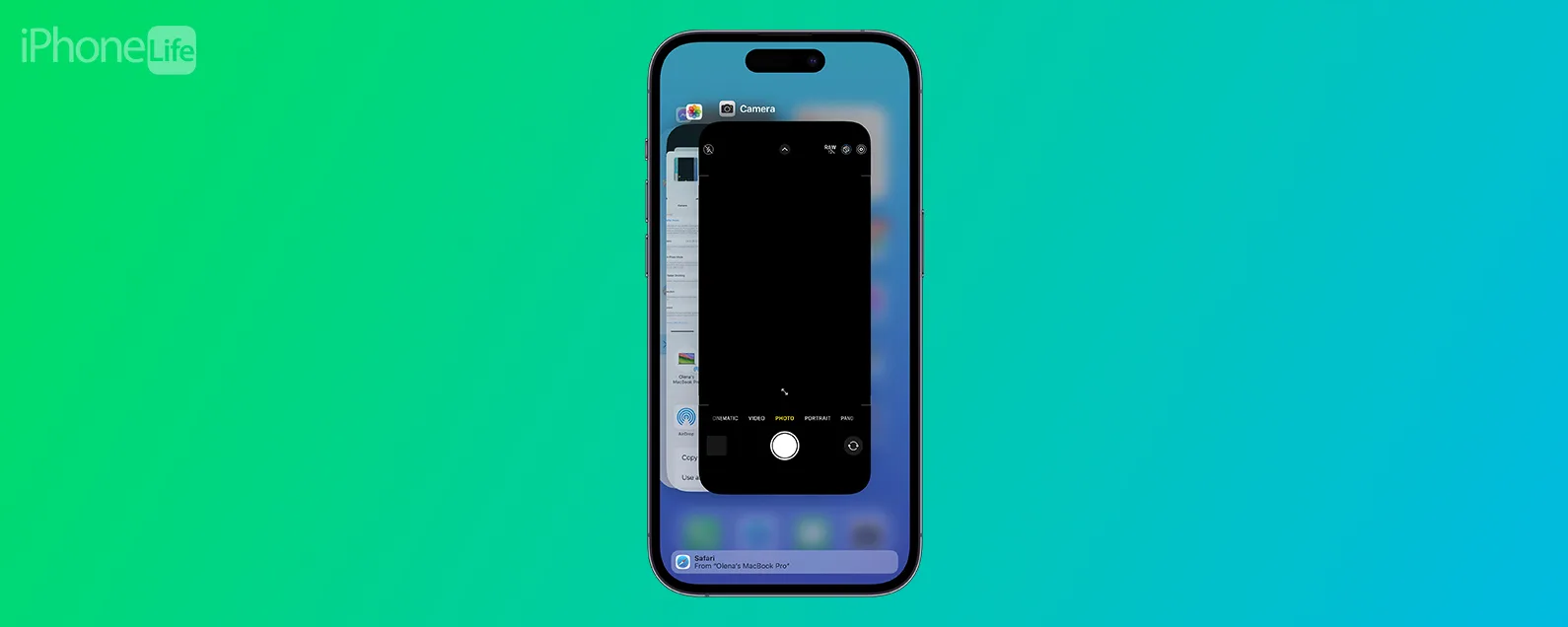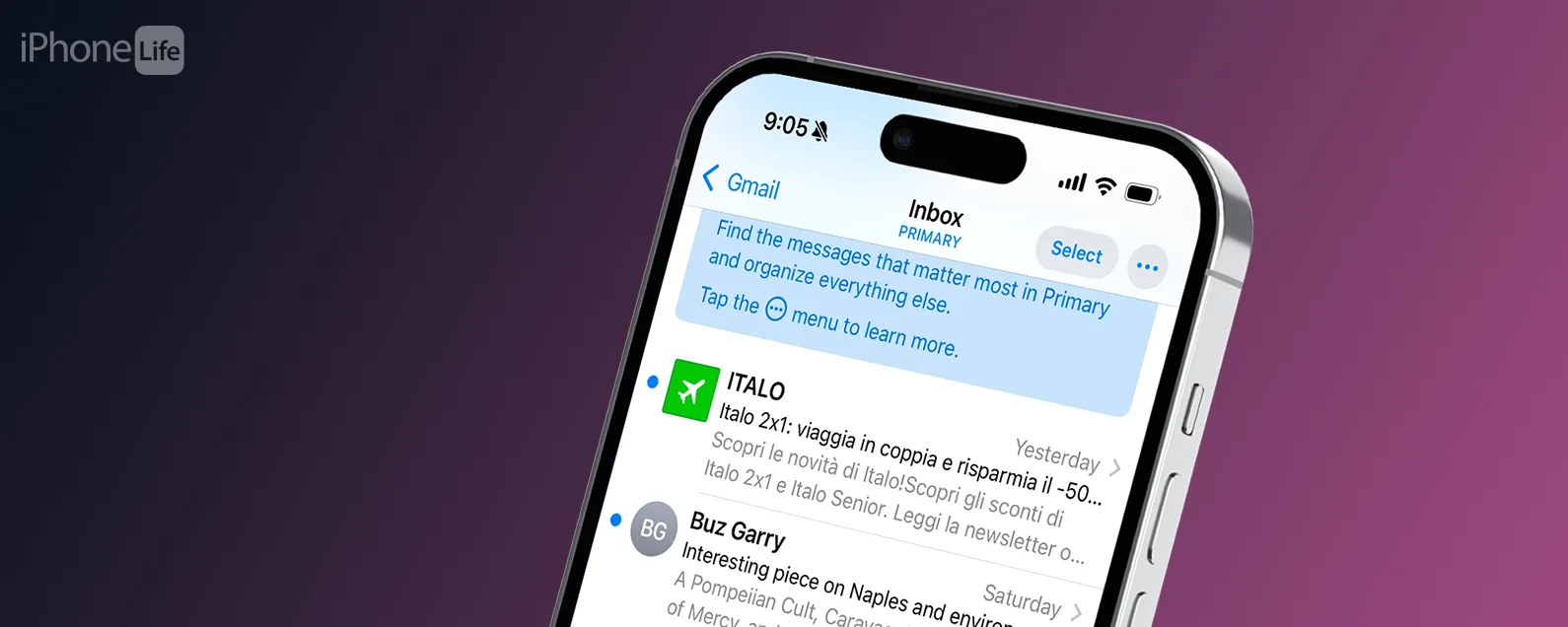經過奧古斯特·加里 更新於 2022 年 4 月 16 日

您知道您可以從 iPhone 上的 Notes 應用程式列印專案嗎?這是一個超級有用的工具,但除非您知道在哪裡查看,否則要弄清楚如何從 iPhone 上的 Notes 列印是很困難的。在本技巧中,我們將向您展示如何從 iPhone 列印筆記,以便您可以儲存筆記或掃描文件的紙本副本。
有關的:如何在提醒應用程式中列印列表
為什麼你會喜歡這個技巧
- 從 Notes 應用程式列印掃描的文檔,這樣您就可以同時擁有數字和重要資訊的實體副本。
- 隨身攜帶筆記和備忘錄的列印版本,或將清單張貼到冰箱上供其他人查看。
如何在 iPhone 上列印筆記
您可以直接從 iPhone 上的 Notes 應用程式列印筆記,但一開始並不明顯如何操作。要了解有關從 iPhone 列印的更多信息,請查看我們的每日提示通訊!目前,以下是在 iPhone 上列印筆記的方法:

發現 iPhone 的隱藏功能
獲取每日提示(帶有螢幕截圖和清晰的說明),以便您每天只需一分鐘即可掌握您的 iPhone。
- 打開筆記應用程式。

- 選擇您要列印的註釋。

- 點選更多圖標在右上角。

- 輕敲發送副本。

- 如果需要,向上滑動即可查看列印選項。

- 選擇列印。

- 如果未選擇印表機,請點選選擇印表機。否則,跳至步驟 9。

- 從清單中選擇您想要使用的印表機。

- 輕敲列印在右上角。

現在,您可以透過 iPhone 上的 Notes 應用程式輕鬆列印專案、文件或筆記!您最喜歡列印什麼而不是只將其保存在 iPhone 或 iPad 上?
每天一分鐘掌握你的 iPhone:在這裡註冊將我們的免費每日提示直接發送到您的收件匣。
主題
特色產品
這iPhone 攝影學院專門為初學者和高級用戶提供 iPhone 攝影教育,其直接的無行話風格使複雜的主題變得簡單。作為 iPhone Life 訂閱者,您獲得獨家折扣。揭開令人驚嘆的 iPhone 攝影的秘密!
Withings 的 ScanWatch Nova Brilliant 輕鬆地將傳統類比手錶的優質風格與智慧手錶的尖端技術結合。追蹤每一步,記錄重要的健康訊息,並在其精心設計的應用程式中獲得有價值的見解。您一定會喜歡它的工藝,就像欣賞 30 天的電池續航力一樣。查看 Withings 優惠!